php小編百草為您介紹Win11切換系統字體的操作方法。 Win11作為微軟最新發布的作業系統,帶來了全新的介面設計和視覺體驗。如果您想個性化自己的系統字體,Win11提供了簡單的操作步驟。只需要按照以下方法,即可輕鬆更換系統字體,讓您的桌面風格與眾不同。讓我們一起來看看具體操作吧!
win11怎麼切換系統字體:
1、開啟開始選單,進入「設定」。
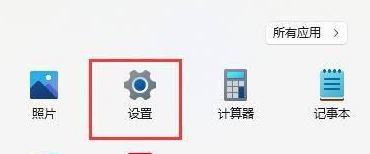
2、然後點選左側欄中的「個人化」。
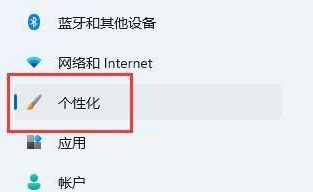
3、然後開啟右邊的「字體」選項。
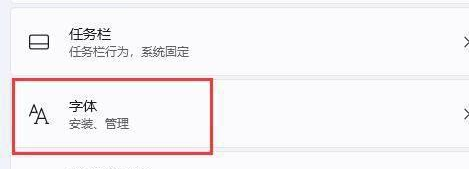
4、在其中就可以設定喜歡的字體了。
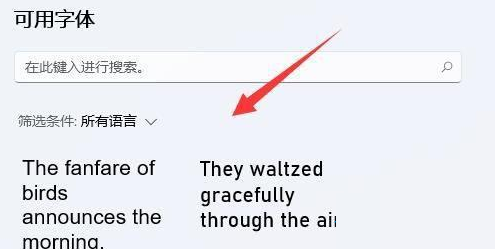
以上是win11怎麼切換系統字型? win11更換系統字型操作方法的詳細內容。更多資訊請關注PHP中文網其他相關文章!




